今回の記事では三菱のRJ71GF11-T2でCC-Link IE Fieldマスターを立ち上げ、キーエンスのKV-XLE02にCC-Link IE Field Slaveを構築し接続します。
さ、FAを楽しもう。

Reference Link
http://soup01.com/ja/?s=RJ71GF11-T2
http://soup01.com/ja/category/keyence%e3%82%ad%e3%83%bc%e3%82%a8%e3%83%b3%e3%82%b9/kv-xle02/
前書き
いつも私の技術ブログとYouTubeチャンネルをご覧いただき、心より感謝申し上げます。また、いまFullさん(full@桜 八重 (@fulhause) / X)と共に毎週水曜日の夜にお届けしている「高橋クリス」ラジオ番組を運営しています。
技術は独り占めせず、届けるもの
私たちは工場の生産技術や制御に関する技術情報を、ブログや動画などで無料公開しています。「知識は誰でもアクセスできるべき」という信念のもと、現場で役立つ具体的なノウハウやトラブル事例などを発信してきました。すべて無料で続けているのは、「知らなかったせいで困る人」を少しでも減らしたいからです。
また、もしあなたの現場で…
- 「このPLCとデバイスの組み合わせ、ちゃんと動くのかな?」
- 「EtherCAT通信でうまくいかない部分を検証してほしい」
- 「新しいリモートI/Oを試したいけど社内に検証環境がない」
など、困っている構成や試してみたいアイデアがあれば、ぜひお知らせください。機器の貸出や構成の共有が可能であれば、検証し、記事や動画で発信します(ご希望に応じて匿名対応も可能です)。
支援のかたち
現在、私達の活動はほぼ無償で続けており、記事や動画の制作には、時間と検証環境の整備が必要です。この活動を継続的にコンテンツを提供するためには、皆様の温かいご支援が大変重要です。
メンバーシップ(ラジオの応援)
Fullさんとのラジオをより充実させるための支援プランです。
https://note.com/fulhause/membership/join
Amazonギフトリスト
コンテンツ制作に必要な機材・書籍をリストにしています。
https://www.amazon.co.jp/hz/wishlist/ls/H7W3RRD7C5QG?ref_=wl_share
Patreon(ブログ・動画活動への応援)
月額での小さなご支援が、記事の執筆・検証環境の充実につながります。
https://www.patreon.com/user?u=84249391
Paypal
小さな支援が大きな力になります。
https://paypal.me/soup01threes?country.x=JP&locale.x=ja_JP
知ってたら助かること、届けたいだけです
あなたの応援が、知識の共有をもっと自由で持続可能なものにしてくれます。これからもどうぞよろしくお願いします。
soup01threes*gmail.com
技術はひとりじゃもったいない。
CC-Link IE Field
CC-Link IEフィールドは、CC-Link協会が開発したオープンネットワークです。 一般的なイーサネットをベースに、ギガビット・イーサネットを用いたネットワークを構築します。
また、KV-XLE02は、CC-Link IEフィールドスレーブ(インテリジェントデバイス局)として動作し、サイクリック伝送とトランジェント伝送をサポートしています。
サイクリック伝送
CC-Link IE フィールドのマスタ局とスレーブ局の間で、周期的(一定周期)にデータ通信を行う機能で、トランジェント送信機能は任意のタイミングでデータ通信を行う機能です。 トランジェント伝送機能には、トランジェント要求を行うクライアント機能と、要求を受け付けるサーバ機能があります。 KV-XLE02 からマスタ局へのデータはリモート入力(RX)とリモートレジスタ(RWr)で指定し、マスタ局から KV-XLE02 へのデータはリモート出力(RY)とリモートレジスタ(RWw)で指定します。
CPUデバイス
サイクリック伝送で処理されたデータは、KV-XLE02 のバッファメモリに格納されます。
CPUユニットとKV-XLE02間のデータ通信方式は、CPUユニットのデバイスを自動的にリフレッシュするか、任意のタイミングでバッファメモリのコマンドを使用して読み書きを行います(ダイレクトリフレッシュ)。
オートリフレッシュを使用する場合は、KVSTUDIOのユニットエディタからR、B、DM、Wの4種類のアサイナブルデバイスをアサインします。
トランジェント・トランスミッション機能
こちらは任意のタイミングでデータ通信を行う機能です。トランジェント送信機能には、トランジェント要求を行うクライアント機能と、要求を受け付けるサーバ機能がある。 ポイント KV-XLE02 を CC-Link IE フィールドマスタ局として使用することはできません。
CC-Link IE フィールドネットワーク配線
KV-XLE02 の CC-Link IE フィールド通信機能は、スター型、ライン型、リング型のネットワークトポロジに対応しています。
- ラインタイプ、リングタイプのトポロジーを使用する場合は、ポート1、ポート2ともに占有となります。
- ハブを使用する場合は、CC-Link協会が推奨する1000BASE-TX対応のものを使用してください。
- ハブを使用する場合は、スター型トポロジーの配線が必要です。 ユニットエディタの設定もスター型にしてください。
Implementation
キーエンス XLE-02側
最初にキーエンスKV8000とXLE-02側を構築します。
モジュール追加
今回記事で使用したKV-XLE02をHardware Configurationに追加します。
ベース設定の構成
KV-XLE02の基本設定を行います。
ポート1の設定
今回記事でS71200-G2と接続するのはPort1になります。
Port SettingsのIndustrial Ethernet欄にCC-Link IE Field(Intellligent device Station)を設定してください。
ステーション設定
次はCC-Link IE Field(Intellligent device Station)のステーション設定を行います。
最初にステーションを設定するために下記の欄にあるSettingをクリックします。
リフレッシュ設定
Refresh settingのTabでMasterとSlave間のRX/RXr/RY/RWwのデータ交換サイズを設定します。そのサイズはマスター側と合わせてください。
ステーション番号
Station NumberはKV-XLE02がCC-Link IE Field ステーションとして稼働する場合の番号を設定します。
今回の記事ではステーション30に設定します。
ネットワーク番号
次はネットワーク番号はマスターが設定したネットワーク番号に合わせて設定してください。
ダウンロード
プロジェクトをCPUにDownloadします。
三菱側
次は三菱IQ-R側を設定します。
スロットの設定
Module ConfigurationをクリックしHardware Configurationを設定します。
今回記事で使用するRJ71GF11-T2 CC-Link IE Fieldモジュールを追加してください。
RJ71GF11-T2設定
Module Information>RJ71GF11-T2をクリックしRJ71GF11-T2のパラメータを設定します。
ステーションタイプ
Station TypeはMaster Stationに設定してください。
ネットワーク番号
Network No. は1に設定します。
このNetwork 番号は先程KV8000 XLE-02側に合わせて行きましょう。
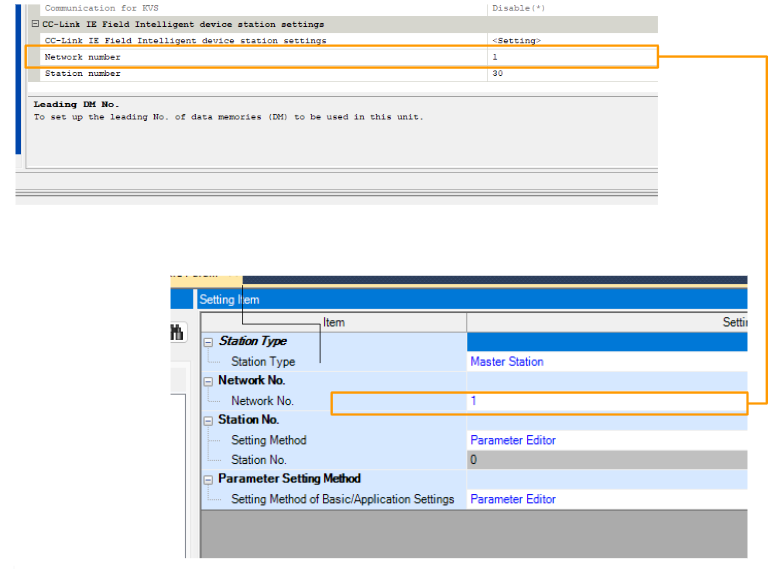
ネットワーク構成設定
今度はCC-Link IE Fieldネットワークを設定するために、Network Configuration Settingsに設定します。
スレーブ局の追加
KV-XLE02のCC-Link IE Field Slaveを追加するために、General CC IE Field Module>Gen. Intellignet Device Stationを選び、ネットワークに追加しましょう。
Done!これにKV-XLE02のCC-Link IE Field Slaveステーションを追加しました。
ステーション番号
ネットワーク設定に追加したXLE-02ステーション番号は先程KV Studioに合わせて設定してください。
IO設定
RX/RY/RWw/RWrのIOスタートとエンド番号もKV Studioに設定した項目に合わせてください。
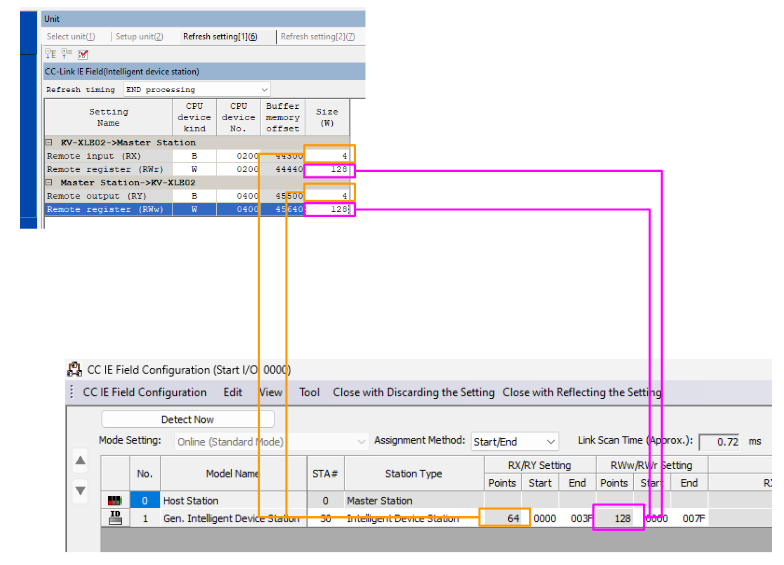
リフレシュ
今度はReflesh設定を行います。こちらはMasterとSlave間のデータ更新するとき、反映するIOデバイスの設定になります。RJ71GF11-T2>Required Settingsをクリックします。
Refresh settingを開きます。
こちらはRefresh settingの設定画面になります。
先程Network Configuration Settings画面で、KV-XLE02にRX/RY/RWw/RWrのスタート、エンド点数を設定しました。
次は先ほどの点数設定に合わせてCPU内のデバイスを合わせて行きましょう。最後はApplyで設定を保存します。
ダウンロード
Write to PLCでプロジェクトをCPUにDownloadしましょう。
DownloadするときPROFINET ModuleのCheckboxをCheckするのは忘れずに。
リセット・パワー
プロジェクトDownload完了したらCPUの電源を入れ直しましょう。
結果
KV STUDIOを開きMonitorモードに切り替え、KV-XLE02モジュールの状態を確認します。
Communication monitorをクリックします。
通信の監視画面が表示されます。
Drop-listから今回記事で使用するCC-Link IE Fieldを選びます。
Done!現在Cyclic Statusが緑ランプを点灯していますので、RJ71GF11-T2と通信に成功してることを示しています。
次はGXWORKS3のCC-Link IE Field 診断ツールを使用し、XLE-02と通信状態を確認しまよう。
KV-XLE02からRyエリアデバイスの現在値を変更し、三菱のRJ71GF11-T2側に反映されたことがわかりました。
今度はIQ-R側のRyエリアに現在値を変更します。KV-XLE02側のRx側エリアにもデータ受信できました。
こちらはKV-XLE02側からRwrエリアにデータを書き込み、三菱IQ-R側にもデータを受け取ったことがわかりました。
そして三菱IQ-R側からRwrエリアにデータを書き込み、KV-XLE02側もデータを受け取りました。